9.3.3.2. ノードモニタ¶
9.3.3.2.1. ノードモニタ[システム情報]画面¶
ノードモニタ[システム情報]画面
ノードモニタ[システム情報]画面とその内容を下記に示します。
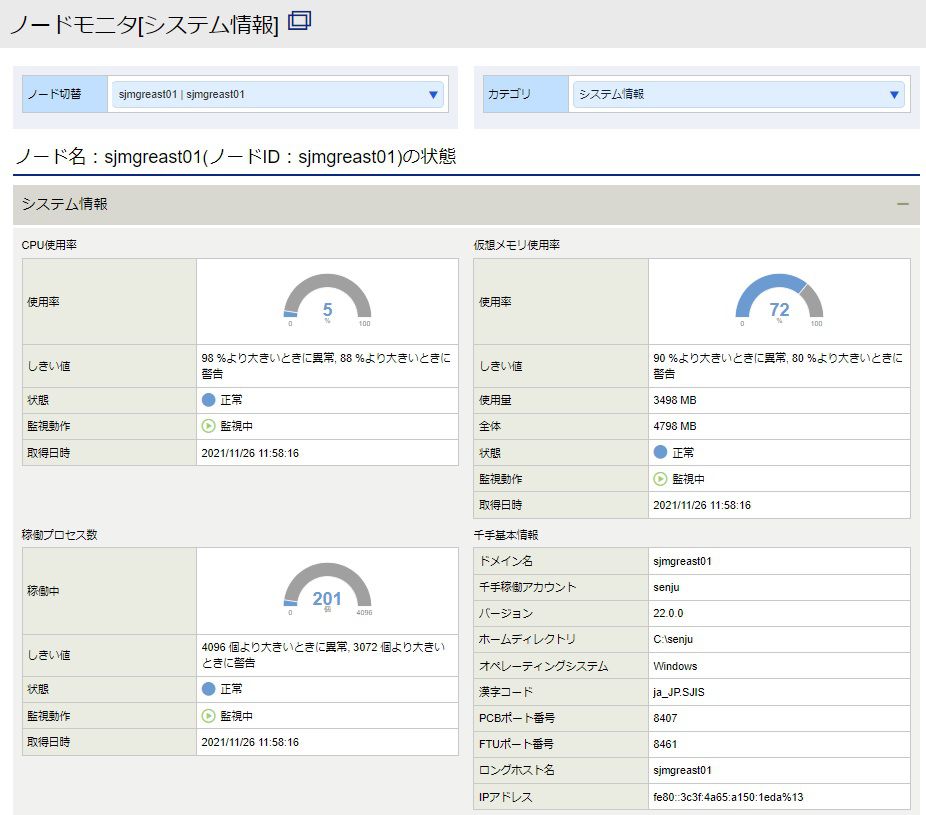
図 9.211 ノードモニタ[システム情報]画面¶
注釈
「ノード切替」のプルダウンは【ノードID | ノード名】の形で表示されます。
ノードIDまたはノード名による選択/入力補完ができます。
項目 |
内容 |
|---|---|
「CPU使用率」フィールドの「使用率」 |
監視対象ノードのCPU使用率を%で表示します。 |
「CPU使用率」フィールドの「しきい値」 |
CPU使用率の過多を通知するための設定しきい値が%で表示されます。 |
「CPU使用率」フィールドの「状態」 |
CPU使用率をしきい値判定した結果が表示されます。監視結果が、しきい値以下の場合は"正常"、越えた場合は"異常"が表示されます。 |
「CPU使用率」フィールドの「監視動作」 |
CPU使用率の監視の動作状態を表示します。 |
「CPU使用率」フィールドの「取得日時」 |
現在表示中のCPU使用率の監視結果を取得した日時が表示されます。 |
「CPU使用率」パイチャート |
CPU使用率の割合をパイチャートで表示します。全体を100%として表示します。 |
「仮想メモリ使用率」フィールドの「使用率」 |
監視対象ノードの仮想メモリ使用率を%で表示します。 |
「仮想メモリ使用率」フィールドの「しきい値」 |
仮想メモリ使用率の過多を通知するための設定しきい値が%で表示されます。 |
「仮想メモリ使用量」フィールドの「使用量」 |
監視対象ノードの仮想メモリ使用量をメガバイトで表示します。 |
「仮想メモリ使用率」フィールドの「全体」 |
監視対象ノードの利用可能な仮想メモリの最大容量をメガバイトで表示します。 |
「仮想メモリ使用率」フィールドの「状態」 |
仮想メモリ使用率をしきい値判定した結果が表示されます。監視結果が、しきい値以下の場合は"正常"、越えた場合は"異常"が表示されます。 |
「仮想メモリ使用率」フィールドの「監視動作」 |
仮想メモリの監視の動作状態を表示します。 |
「仮想メモリ使用率」フィールドの「取得日時」 |
現在表示中の仮想メモリ使用率の監視結果を取得した日時が表示されます。 |
「稼働プロセス数」フィールドの「稼働中」 |
監視対象ノードで稼働中のプロセス総数を表示します。 |
「稼働プロセス数」フィールドの「しきい値」 |
稼働プロセス数の過多を通知するための設定しきい値を表示します。 |
「稼働プロセス数」フィールドの「状態」 |
プロセス数をしきい値判定した結果が表示されます。監視結果が、しきい値以下の場合は"正常"、越えた場合は"異常"が表示されます。 |
「稼働プロセス数」フィールドの「監視動作」 |
プロセス数の監視の動作状態を表示します。 |
「稼働プロセス数」フィールドの「取得日時」 |
現在表示中の稼働プロセス数の監視結果を取得した日時が表示されます。 |
「千手基本情報」フィールド |
ノードの情報を表示します。 |
項目 |
説明 |
|---|---|
「正常」 |
監視タスクの「監視動作」が「監視中」であり、監視結果が監視タスク作成時に設定したしきい値の範囲内であることを表します。 |
「異常」 |
監視タスクの「監視動作」が「監視中」であり、監視結果が監視タスク作成時に設定したしきい値の範囲外であることを表します。または、監視が行えない状態であることを表します。 |
「N/A」 |
監視タスクの「監視動作」が「一時停止中」、「停止中」または「時間帯外」であることを表します。 |
「―」 |
監視タスクの「監視動作」が「監視依頼中」「停止依頼中」「削除依頼中」のいずれかであることを表します。または、監視タスクの「監視動作」が「監視中」であるが、監視タスク登録直後のため、監視対象ノードからまだ情報を取得していない状態であることを表します。 |
項目 |
説明 |
|---|---|
「監視中」 |
監視中であることを表します。 |
「停止中」 |
監視タスクを登録したノードが停止している、あるいは千手システムが停止しているため、監視は停止しています。ノードが稼働し始めると、自動的に監視を再開します。 |
「一時停止中」 |
監視は一時停止操作、あるいは正常時/異常時アクションにより一時停止しています。「監視タスクの再開」操作により監視の再開が可能です。 |
「時間帯外」 |
タスクスケジュールにより監視しない状態になっていることを示します。 |
「監視依頼中」 |
該当ノードに対して監視を依頼していることを示します。この状態で監視タスクの「削除」「再開」「一時停止」操作はできません。監視が開始されると「監視中」となります。 |
「停止依頼中」 |
該当ノードに対して監視の一時停止を依頼していることを示します。この状態で監視タスクの「削除」「再開」「一時停止」操作はできません。監視が実際に停止すると「一時停止中」となります。 |
「削除依頼中」 |
監視の削除を該当ノードに依頼しています。この状態で監視タスクの「削除」「再開」「一時停止」操作はできません。実際に削除されると、その監視タスク自体が削除されます。 |
「時間帯外処理中」 |
タスクスケジュールにより該当ノードに対して監視しない状態への処理を依頼していることを示します。この状態で監視タスクの「削除」「再開」「一時停止」操作はできません。監視が実際に処理されると「時間帯外」となります。 |
9.3.3.2.2. ノードモニタ[ディスク]画面¶
ノードモニタ[ディスク]画面
ノードモニタ[ディスク]画面とその内容を下記に示します。
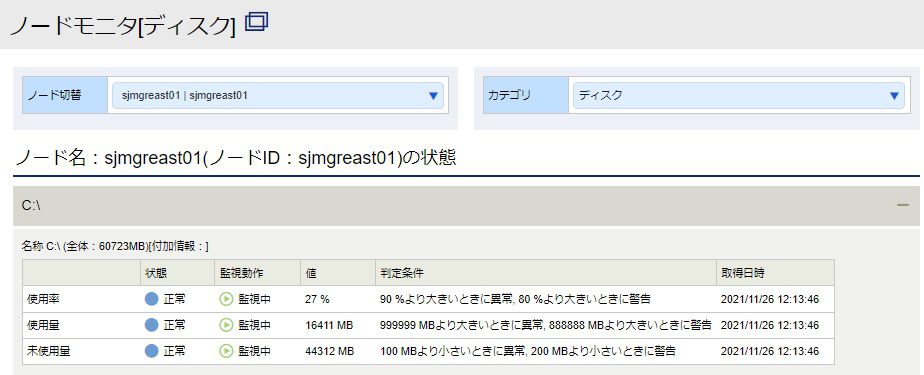
図 9.212 ノードモニタ[ディスク]画面¶
項目 |
内容 |
|---|---|
「名称」 |
監視対象ディスクが表示されます。監視対象ノードがWindows の場合はドライブ名が表示されます。 |
「全体」 |
ディスクの容量がメガバイトで表示されます。 |
「付加情報」 |
マウント先が表示されます。(監視の登録時に指定した検査対象ディスク名)Windowsの場合はボリュームラベルが表示されます。 |
「状態」フィールド |
3つの監視項目、使用率、使用量、未使用量の状態をそれぞれ表示します。 |
「監視動作」フィールド |
3つの監視項目、使用率、使用量、未使用量の監視の動作状態を表示します。 |
「値」フィールド |
3つの監視項目、使用率、使用量、未使用量の値をそれぞれ表示します。 |
「判定条件」フィールド |
監視タスクの判定条件を表示します。 |
「取得日時」フィールド |
現在表示中の監視結果を取得した日時が表示されます。 |
9.3.3.2.3. ノードモニタ[プロセス]画面¶
ノードモニタ[プロセス]画面
ノードモニタ[プロセス]画面とその内容を下記に示します。
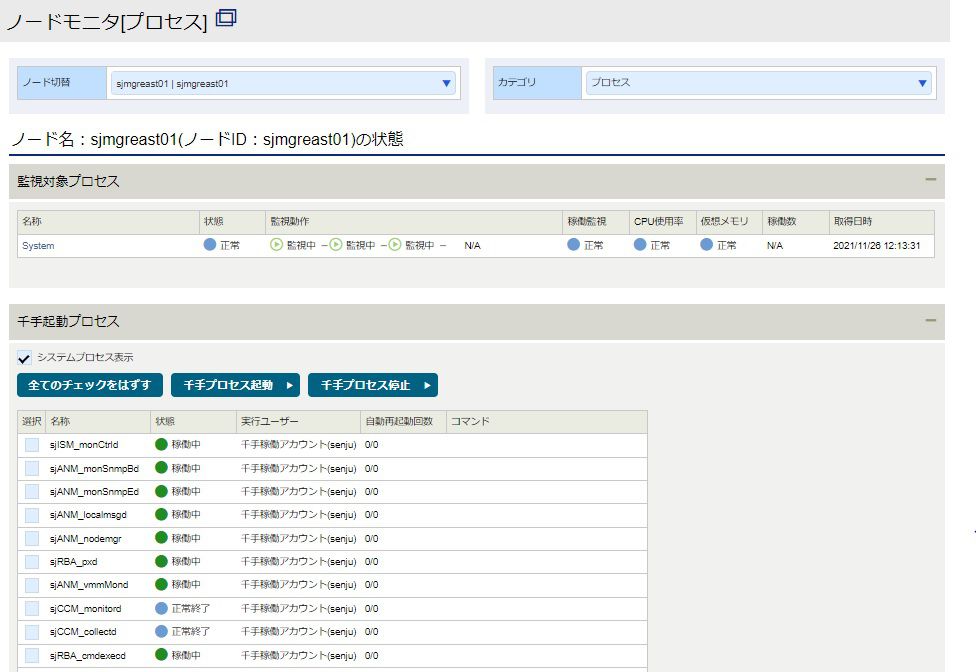
図 9.213 ノードモニタ[プロセス]画面¶
項目 |
内容 |
|---|---|
「名称」フィールド |
監視対象に設定されたプロセス名が表示されます。詳細な情報を得るには、リンクをクリックします。 |
「状態」フィールド |
4つの監視項目、稼働監視、CPU使用率、仮想メモリ、稼働数の状態をサマリして表示します。1つの項目でも、異常な場合は、"異常"、すべて正常の場合は、"正常"が表示されます。 |
「監視動作」フィールド |
4つの監視項目、稼働監視、CPU使用率、仮想メモリ、稼働数監視の動作状態を左から順に'-'で区切って表示します。すべての動作状態が同一の場合はサマリして表示されます。 |
「稼働監視」フィールド |
稼働監視結果の状態が表示されます。 |
「CPU使用率」フィールド |
CPU使用率監視結果の状態が表示されます。 |
「仮想メモリ」フィールド |
仮想メモリ監視結果の状態が表示されます。 |
「稼働数」フィールド |
稼働数監視結果と、( )(=括弧)内にしきい値が表示されます。 |
「取得日時」フィールド |
現在表示中の監視結果を取得した日時が表示されます。 |
項目 |
内容 |
|---|---|
「選択」チェックボックス |
千手システムプロセスの表示/非表示の切り替えを行います。 |
「名称」フィールド |
千手起動プロセスの名称 |
「状態」フィールド |
プロセスの稼働状況。稼働状況には以下のものがあります。 |
「実行ユーザー」フィールド |
プロセスの実行アカウント名 |
「自動再起動回数」フィールド |
"現在の再起動回数/最大再起動回数"で表示します。プロセスの異常終了回数が最大再起動回数を越えたとき、「down」と表示され、再起動回数が256回を越えてからは、現在の再起動回数には「over」と表示されます。 |
「コマンド」フィールド |
プロセスのコマンド実行シーケンス。ただし、千手システムプロセスはこの項目に何も表示されません。 |
ボタン |
アクション |
|---|---|
[全てのチェックをはずす]ボタン |
「選択」チェックボックスのチェックを一括でクリアします。 |
[千手プロセス起動]ボタン |
千手起動プロセスに対しプロセスの起動処理を実行します。選択された千手起動プロセスの状態が、停止中・異常終了・起動前のときに実行することができます。 |
[千手プロセス停止]ボタン |
千手起動プロセスに対しプロセスの停止処理を実行します。選択された千手起動プロセスの状態が、稼働中のときに実行することができます。 |
ノードモニタ[プロセス]画面[プロセス詳細]
ノードモニタ[プロセス]画面[プロセス詳細]とその内容を下記に示します。
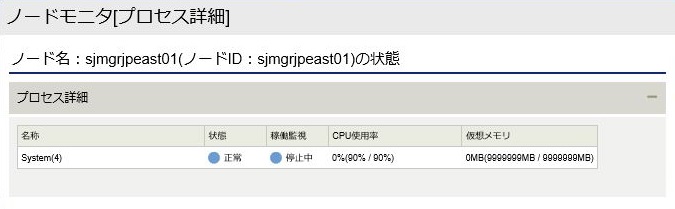
図 9.214 ノードモニタ[プロセス]画面[プロセス詳細]画面¶
項目 |
内容 |
|---|---|
「名称」フィールド |
実際に稼働しているプロセス名が表示されます。 |
「状態」フィールド |
3つの監視項目(稼働監視、CPU使用率、仮想メモリ)の状態をサマリして表示します。1つの項目でも、異常な場合は、"異常"、すべて正常の場合は、"正常"が表示されます。 |
「稼働監視」フィールド |
稼働監視結果の値が表示されます。 |
「CPU使用率」フィールド |
CPU使用率監視結果の値が表示されます。 |
「仮想メモリ」フィールド |
仮想メモリ監視結果の値が表示されます。 |
9.3.3.2.4. ノードモニタ[詳細情報]画面¶
ノードモニタ[詳細情報]画面
ノードモニタ[詳細情報]画面とその内容を下記に示します。
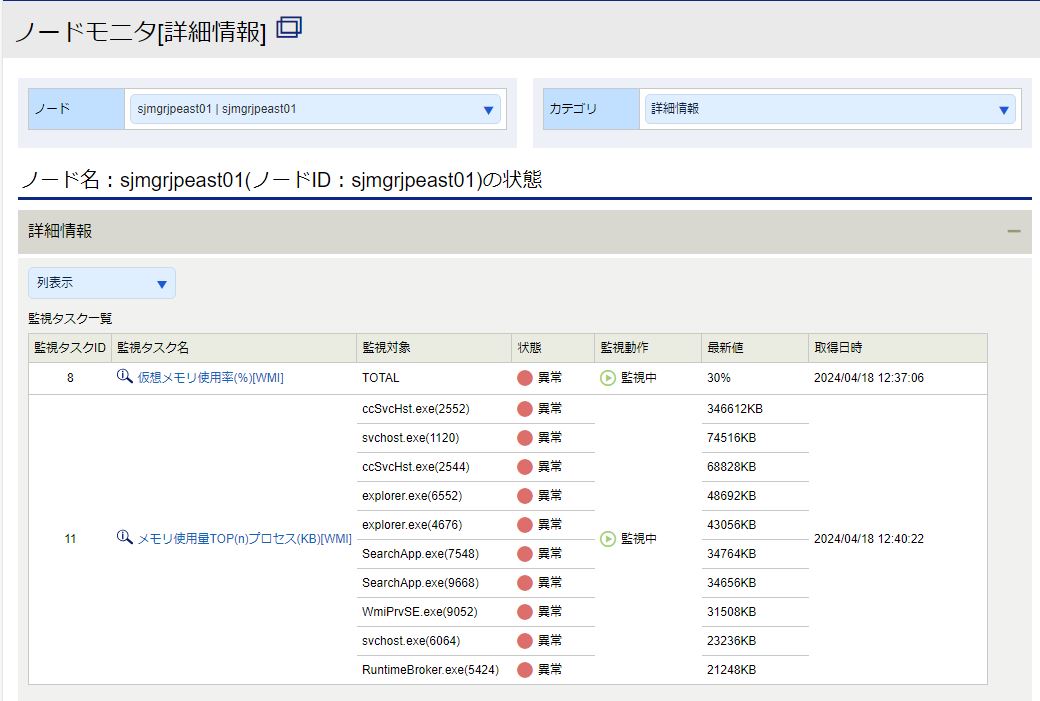
図 9.215 ノードモニタ[詳細情報]画面¶
項目 |
内容 |
|---|---|
「監視タスク名称」フィールド |
登録した監視タスクの名称が表示されます。 |
「監視対象」フィールド |
監視タスクの監視対象が表示されます。 |
「状態」フィールド |
しきい値判定した結果が表示されます。しきい値判定により正常と判定された場合は"正常"、異常と判定された場合は"異常"が表示されます。 |
「監視動作」フィールド |
監視の動作状態を表示します。 |
「最新値」フィールド |
実際に取得した値が表示されます。 |
「取得日時」フィールド |
現在表示中の監視結果を取得した日時が表示されます。 |
注釈
サービスポリシーで[設定変更]の[監視タスク]を非表示としている場合、「監視タスク名称」のリンクは利用できません。
9.3.3.2.5. ノードモニタ[拡張機能]画面¶
ノードモニタ[拡張機能]画面
ノードモニタ[拡張機能]画面とその内容を下記に示します。
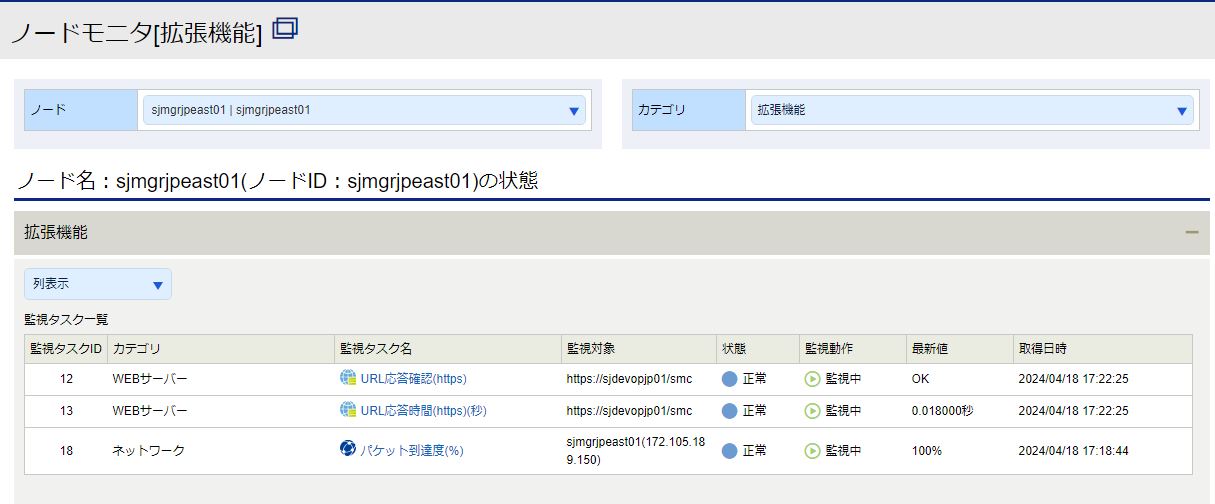
図 9.216 ノードモニタ[拡張機能]画面¶
項目 |
内容 |
|---|---|
「カテゴリ」フィールド |
登録した監視タスクのカテゴリ名が表示されます。 |
「監視タスク名称」フィールド |
登録した監視タスクの名称が表示されます。 |
「監視対象」フィールド |
監視タスクの監視対象が表示されます。 |
「状態」フィールド |
しきい値判定した結果が表示されます。しきい値判定により正常と判定された場合は"正常"、異常と判定された場合は"異常"が表示されます。 |
「監視動作」フィールド |
監視の動作状態を表示します。 |
「最新値」フィールド |
実際に取得した値が表示されます。 |
「取得日時」フィールド |
現在表示中の監視結果を取得した日時が表示されます。 |
注釈
サービスポリシーで[設定変更]の[監視タスク]を非表示としている場合、「監視タスク名称」のリンクは利用できません。
9.3.3.2.6. ノードモニタ[カスタム]画面¶
ノードモニタ[カスタム]画面
ノードモニタ[カスタム]画面とその内容を下記に示します。
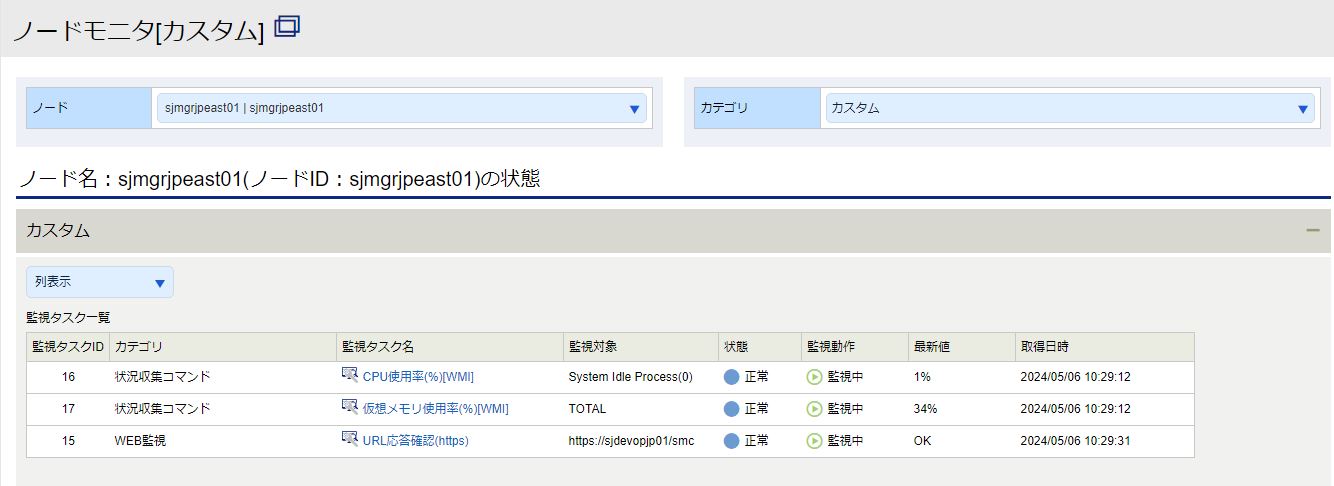
図 9.217 ノードモニタ[カスタム]画面¶
項目 |
内容 |
|---|---|
「カテゴリ」フィールド |
登録した監視タスクのカテゴリ名が表示されます。 |
「監視タスク名称」フィールド |
登録した監視タスクの名称が表示されます。 |
「監視対象」フィールド |
監視タスクの監視対象が表示されます。 |
「状態」フィールド |
しきい値判定した結果が表示されます。しきい値判定により正常と判定された場合は"正常"、異常と判定された場合は"異常"が表示されます。 |
「監視動作」フィールド |
監視の動作状態を表示します。 |
「最新値」フィールド |
実際に取得した値が表示されます。 |
「取得日時」フィールド |
現在表示中の監視結果を取得した日時が表示されます。 |
注釈
サービスポリシーで[設定変更]の[監視タスク]を非表示としている場合、「監視タスク名称」のリンクは利用できません。
9.3.3.2.7. ノードモニタ[全監視タスク]¶
ノードモニタ[全監視タスク]画面
ノードモニタ[全監視タスク]画面とその内容を下記に示します。
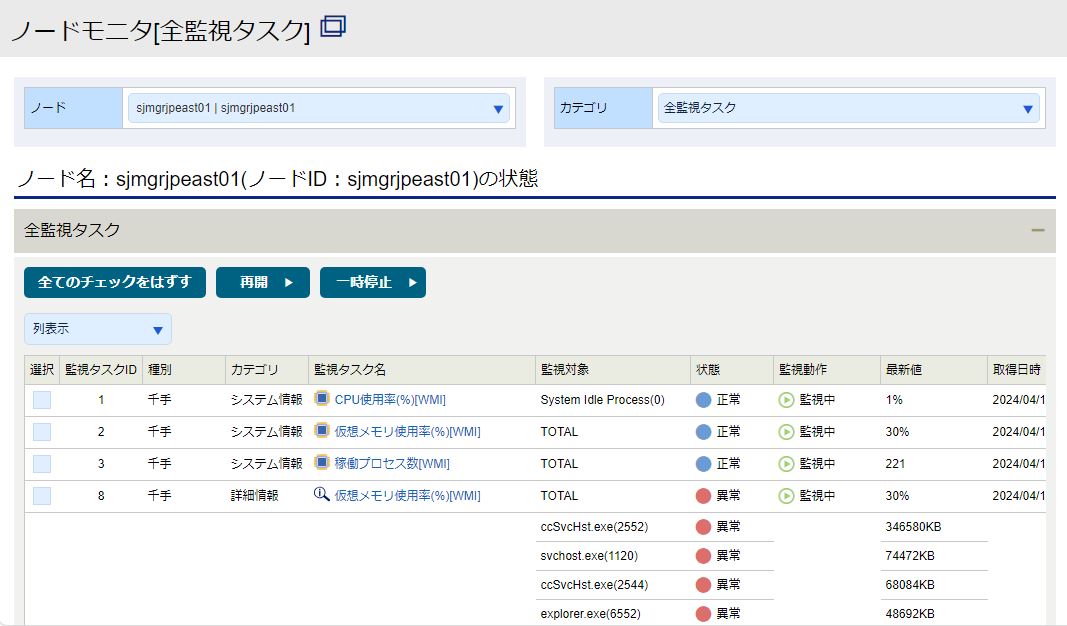
図 9.218 ノードモニタ[全監視タスク]画面¶
項目 |
内容 |
|---|---|
「カテゴリ種別」フィールド |
千手で予め用意している監視項目は、「千手」と表示されます。ユーザーが用意した監視項目は、「カスタム」と表示されます。 |
「カテゴリ」フィールド |
登録した監視タスクのカテゴリ名が表示されます。 |
「監視タスク名称」フィールド |
登録した監視タスクの名称が表示されます。 |
「監視対象」フィールド |
監視タスクの監視対象が表示されます。 |
「状態」フィールド |
しきい値判定した結果が表示されます。しきい値判定により正常と判定された場合は"正常"、異常と判定された場合は"異常"が表示されます。 |
「監視動作」フィールド |
監視の動作状態を表示します。 |
「最新値」フィールド |
実際に取得した値が表示されます。 |
「取得日時」フィールド |
現在表示中の監視結果を取得した日時が表示されます。 |
「予兆」フィールド |
現在表示中の監視タスクの予兆監視情報のアイコンを色別に表示します。( 表 9.90 ) |
注釈
サービスポリシーで[設定変更]の[監視タスク]を非表示としている場合、「監視タスク名称」のリンクは利用できません。
予兆の状態 |
アイコン状態 |
|---|---|
監視タスクに障害予兆なし |
「緑色」のアイコン |
監視タスクに障害予兆あり |
「黄色」のアイコン |
監視タスクは予兆検知対象ではない |
アイコンなし |
注釈
予兆検知機能を利用するには、千手ウェブサービスでの設定が必要です。
設定方法は セットアップガイド の 千手ウェブサービスの設定変更 および 千手予兆監視の設定 をご参照下さい。
ノードモニタ[全監視タスク]の増減傾向画面
ノードモニタ[全監視タスク]の増減傾向とその内容を下記に示します。
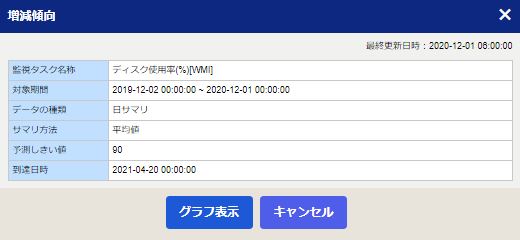
図 9.219 ノードモニタ[全監視タスク]の増減傾向画面¶
項目 |
内容 |
|---|---|
[監視タスク名称]フィールド |
取得する監視タスクの名称を表示します。 |
[対象期間]フィールド |
取得する監視タスクの対象期間を表示します。 |
[データの種類]フィールド |
取得する監視タスクの種類を表示します。以下の種類があります。 |
[サマリ方法]フィールド |
取得する監視タスクのサマリ方法を表示します。以下の方法があります。 |
[予測しきい値]フィールド |
取得する監視タスクの予測しきい値を表示します。 |
[到達日時]フィールド |
取得する監視タスクの到達日時を表示します。(取得する監視タスクの到達日時は過去の時間の場合で「範囲外」になります。) |
[最終更新日時]フィールド |
取得する監視タスクの更新日時を表示します。 |
ボタン |
アクション |
|---|---|
[グラフ表示]ボタン |
このボタンをクリックすると増減傾向の予測画面に移動します。 |
[キャンセル]ボタン |
このボタンをクリックすると増減傾向画面を閉じて、ノードモニタ[全監視タスク]画面に戻ります。 |
増減傾向の予測画面
増減傾向の予測画面とその内容を下記に示します。
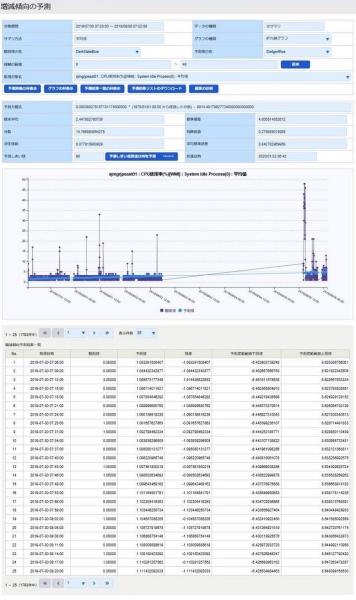
図 9.220 増減傾向の予測画面¶
増減傾向の予測画面[グラフプロパティ入力フィールド](詳細は 表 9.101 を参照して下さい)
増減傾向の予測画面[グラフ操作](詳細は 表 9.102 を参照して下さい)
増減傾向の予測画面[増減傾向予測入力フィールド](詳細は 表 9.103 を参照して下さい)
増減傾向予測[詳細情報の表示](詳細は 表 9.104 を参照して下さい)
増減傾向の予測画面[予測結果表示](詳細は 表 9.105 を参照して下さい)
9.3.3.2.8. ノードモニタ[ログ監視]¶
ノードモニタ[ログ監視]画面
ノードモニタ[ログ監視]画面とその内容を下記に示します。
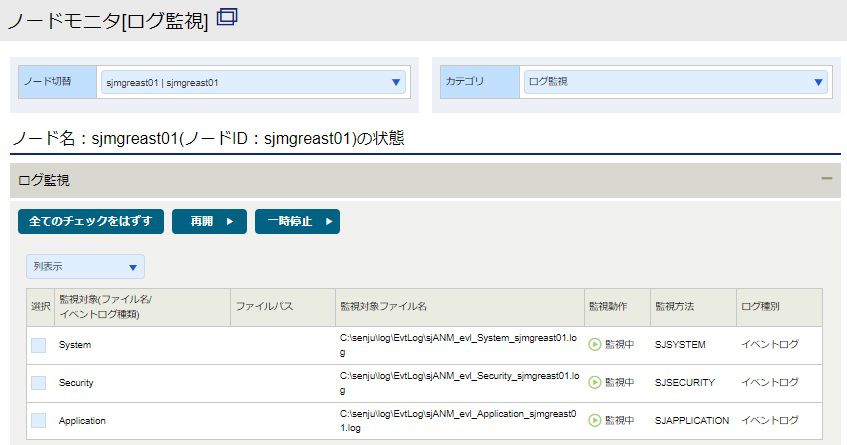
図 9.221 ノードモニタ[ログ監視]画面¶
項目 |
内容 |
|---|---|
「監視対象(ファイル名/イベントログ)」フィールド |
ログ監視の場合、監視対象として定義した監視対象ファイル名が表示されます。 |
「ファイルパス」フィールド |
ログ監視の場合、監視対象として定義したログ監視の監視対象ファイルパスが表示されます。 |
「監視対象ファイル名」フィールド |
監視を行っているファイル名が表示されます。 |
「監視動作」フィールド |
監視の動作状態を表示します。 |
「監視方法」フィールド |
ログ監視の場合、登録したログ監視の監視方法が表示されます。(監視対象ファイルの文字コードが監視方法の末尾に括弧で囲われて表示されます。) |
「ログ種別」フィールド |
ログの種別を表示します。 |